PS怎么对照片进行美白
发布时间:2017-05-13 10:02
很多觉得皮肤不够白的爱美MM们,那就通过PS的强大功能让自己照的肌肤美白起来吧!下面是小编带来关于PS怎么对照片进行美白的内容,希望可以让大家有所收获!
PS对照片进行美白的方法
打开需要美白肤色的照片。本教程为防止侵犯他人肖像权,仅用局部图作示范。

Ctrl+J,复制一层。复制目的是为了保留原始图像,万一调整的效果不满意,可删除复制层,重新开始。Ctrl+L,弹出色阶面板,勾选预览框,可时时察看调整效果,本张参数如图:

Ctrl+J,复制一层,图层混合模式改为“柔光”,不透明度改为“35%”(数字键盘快速输入35即可)。

Ctrl+E,向下合并图层。Ctrl+J,复制一层,使用滤镜-模糊-高斯模糊,值设0.5。点确定。

图层混合模式改为“滤色”,不透明度改为“40%”,此步是让图像变透亮。

Ctrl+E,向下合并图层。菜单:图像-调整-可选颜色。颜色切换到黄色,值调为“-80”。
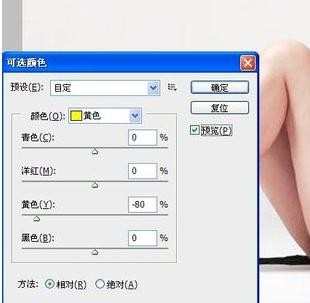
Ctrl+U,调整色相/饱和度,饱和度降低20%,如图:

点确定,调整完成。效果如下:


PS怎么对照片进行美白的评论条评论